Мицрософт Теамс омогућава корисницима да ћаскају један на један са члановима тима или да ћаскају са више чланова у групи или преко канала. Без обзира на то како ћаскате са неким, људи са којима можете разговарати су увек ограничени на оне у вашој организацији.
Мицрософт Теамс има две различите методе за омогућавање корисницима да укључе аутсајдере у тим; приступ гостима и спољни приступ. Оба ова режима морају бити омогућена из центра администрације Мицрософт Теамс од стране администратора или власника тима.

Преглед садржаја
Мицрософт тимови: ћаскање са спољним корисницима
Спољни корисници се дефинишу као корисници који имају адресу е-поште на домену различитом од оне за коју су конфигурисани Мицрософт тимови.
На пример, ако ваша организација има конфигурисану е-пошту на домену митеамсдомаин.цом, у тим се могу додати само корисници који имају имејлове на овом домену. Све е-поруке осим овог једног домена сматрају се „спољним“ доменима и корисници који имају е-пошту на овим спољним доменима су спољни корисници.
Омогућите спољни приступ у Мицрософт тимовима
Да бисте омогућили спољни приступ у Мицрософт тимовима, потребно вам је;
Приступ администраторском налогу тима
Име домена са којег желите да додате корисника
Додаћемо „гмаил.цом“ што нам омогућава да додамо сваког ко има Гмаил е-пошту као спољног корисника у Мицрософт тимове.
Посетите центар за администрацију Мицрософт Теамс-а.
У колони са леве стране идите на Подешавања широм организације>Спољни приступ.
Кликните на „Додај домен“.
Унесите домен који желите да додате.
Кликните на Готово.
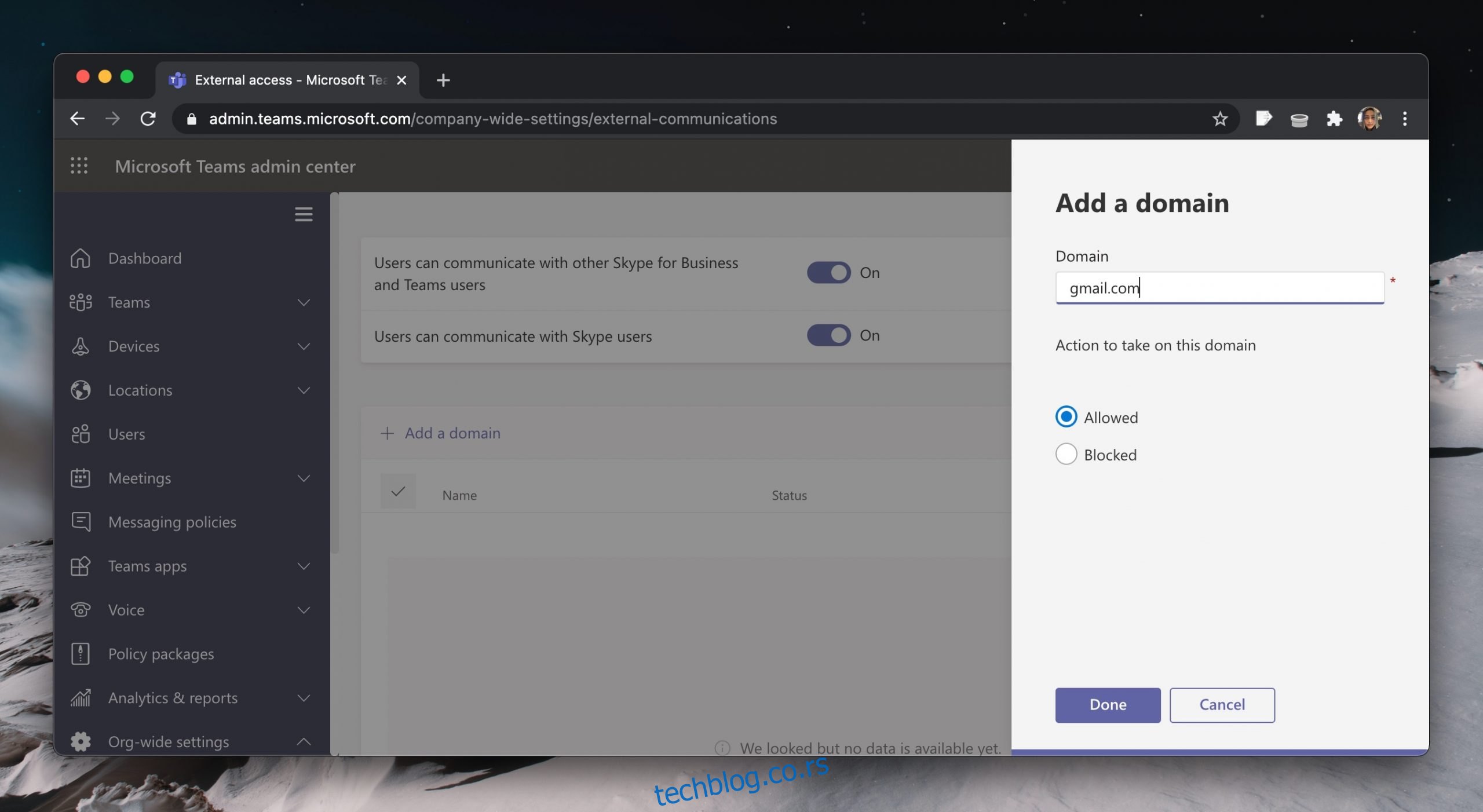
Додајте спољног корисника
Сада сте спремни да додате спољне кориснике у Мицрософт тимове. Ако имате отворену апликацију Мицрософт Теамс на радној површини, добра је идеја да затворите и поново је покренете.
Отворите Мицрософт Теамс.
Идите на картицу Ћаскање.
Кликните на дугме за нови разговор.
Унесите адресу е-поште за корисника са којим желите да разговарате.
Изаберите „Тражи екстерно“.
Пошаљите поруку.
Напомена: Корисник се мора пријавити за Мицрософт Теамс. Они могу да се пријаве за бесплатан налог, али морају да имају Мицрософт Теамс налог да би разговарали са вама. Слање поруке ће кориснику послати позивницу за ћаскање са вама.
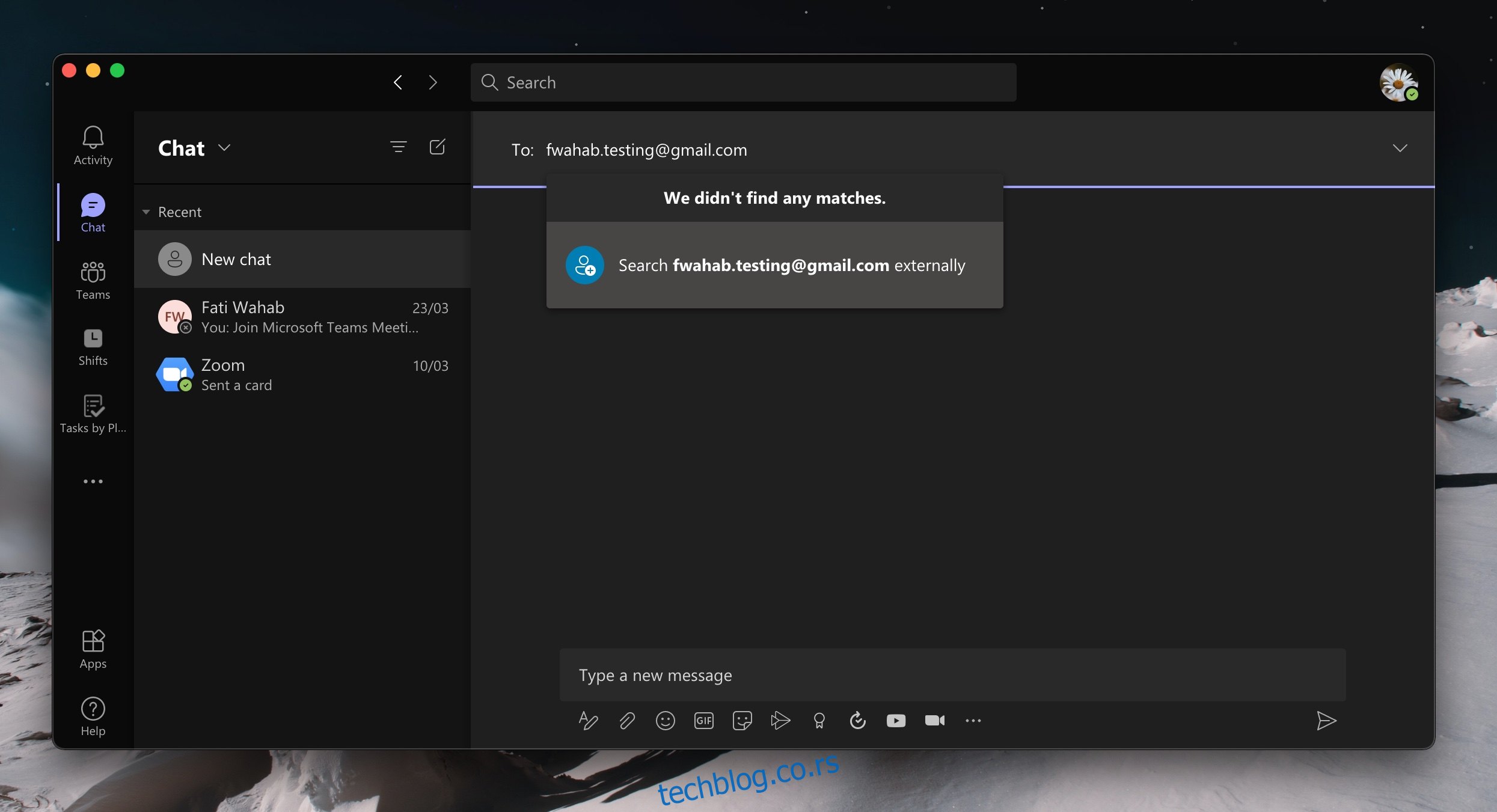
Мицрософт тимови: спољни корисник наспрам гостујућег корисника
Спољни корисник има далеко мањи приступ вашем Мицрософт тимовима него гост корисник.
Гост корисник може;
Придружите се састанцима
Гледајте канале у тиму
Шаљите поруке преко канала
Комуницирајте са другим члановима тима
Спољни корисник може;
Разговарајте само са чланом Мицрософт Теамс тима који их је додао
Може да учествује само у ћаскању један на један са корисником
Не могу да се придружим састанку нити да погледам канале тима
Закључак
Спољни приступ нуди много мање функција у поређењу са приступом за госте. Администратор може да му омогући да омогући члановима тима да лако разговарају са људима ван организације. Администратор такође може одлучити да искључи ову конкретну функцију и ако тако одлучи, не можете је заобићи. Нећете моћи да разговарате са спољним корисницима док сте пријављени на Мицрософт Теамс налог своје компаније.

